3DMax虚拟对象如何使用?
设·集合小编 发布时间:2023-02-24 20:40:19 599次最后更新:2024-03-08 10:45:38
导语概要

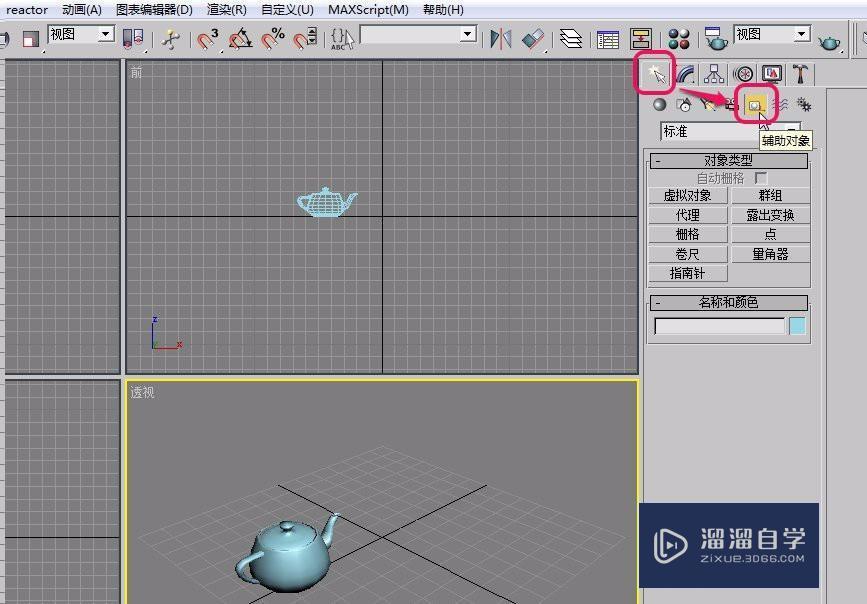
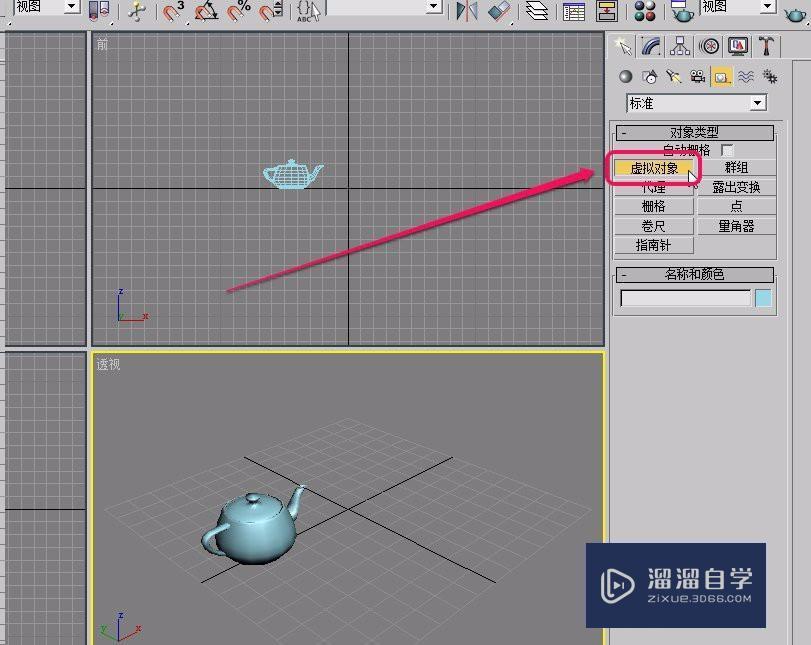







第1步打开3ds max软件,新建一个茶壶。第2步打开“创建”选项卡,选择“辅助对象”选项。第3步用鼠标单击选择“虚拟对象”按钮。第4步在视图中用鼠标拖拽出一个像正方体的一个物体,这就是虚拟对象。第5步用鼠标选择工具栏中的“选择并链接”按钮。第6步将鼠标指针移动到茶壶上面。第7步按住鼠标键拖向虚拟对象,当指针变成图示的形状时,停止拖动。这时,茶壶就链接到了虚拟对象上面。第8步虚拟对象和茶壶链接成功以后,当移动虚拟对象时,茶壶也在跟着移动。第9步当缩放虚拟对象时,茶壶也在跟着一起缩放。第10步当旋转虚拟对象时,茶壶也在跟着一起旋转。特别提示使用虚拟对象,可以非常方便的对物体进行控制操作,省去了选择物体的繁琐。
使用虚拟对象,可以很方便地对物体进行控制。那么3DMax虚拟对象如何使用呢?下面就由小编教大家3dmax虚拟对象的使用方法,希望本文对大家有帮助,感兴趣的小伙伴可以一起学习了解一下。
工具/软件
电脑型号:联想(Lenovo)天逸510S; 系统版本:Windows7; 软件版本:3DMax9
方法/步骤
第1步
打开3ds max软件,新建一个茶壶。
第2步
打开“创建”选项卡,选择“辅助对象”选项。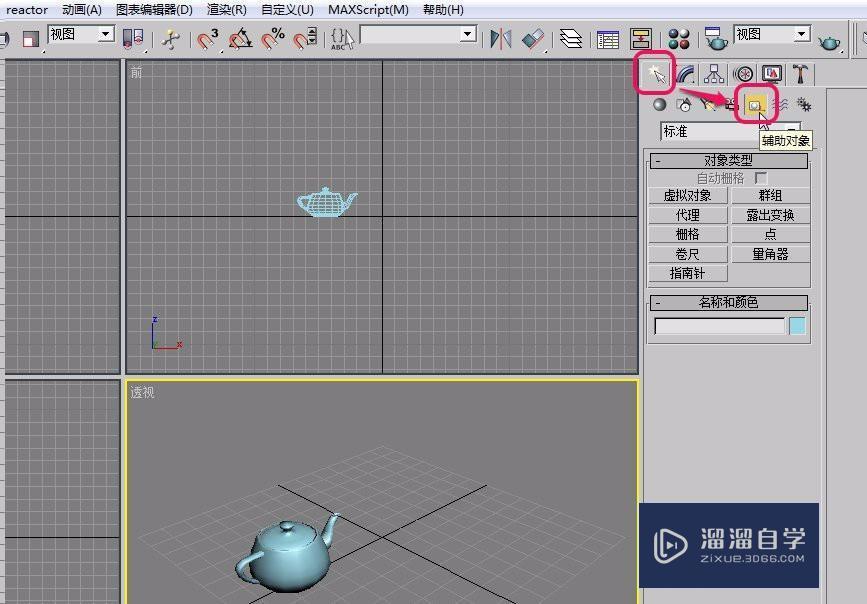
第3步
用鼠标单击选择“虚拟对象”按钮。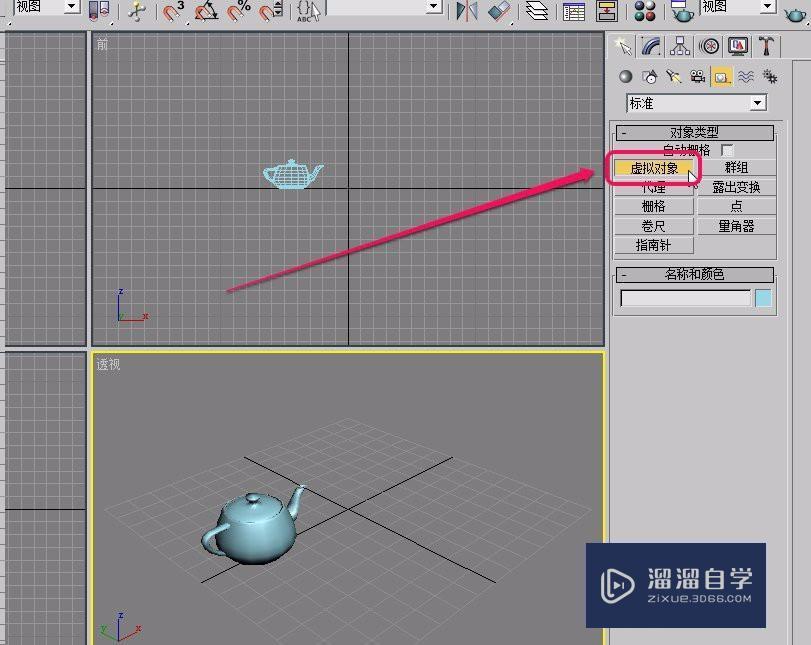
第4步
在视图中用鼠标拖拽出一个像正方体的一个物体,这就是虚拟对象。
第5步
用鼠标选择工具栏中的“选择并链接”按钮。
第6步
将鼠标指针移动到茶壶上面。
第7步
按住鼠标键拖向虚拟对象,当指针变成图示的形状时,停止拖动。这时,茶壶就链接到了虚拟对象上面。
第8步
虚拟对象和茶壶链接成功以后,当移动虚拟对象时,茶壶也在跟着移动。
第9步
当缩放虚拟对象时,茶壶也在跟着一起缩放。
第10步
当旋转虚拟对象时,茶壶也在跟着一起旋转。
特别提示
使用虚拟对象,可以非常方便的对物体进行控制操作,省去了选择物体的繁琐。
- 上一篇:怎样在Max中调出水墨材质教程讲解
- 下一篇:3DMax的油灯制作教程
相关文章
广告位


评论列表